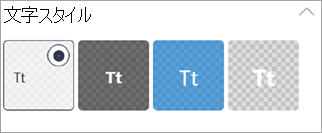注: 一部の機能は、対象指定リリース プログラム に参加している組織 に段階的に導入されます。 つまり、この機能がまだ表示されない場合や、ヘルプ記事に記載されている機能とは異なる動作をする可能性があります。
テキスト スタイルを使用すると、一貫性のある書式をテキスト空間内のテキストweb SharePointできます。 テキスト Web パーツの書式を設定して、必要に合った外観にした後は、設定をスタイルとして保存して、他のテキスト Web パーツにすばやく簡単に適用できます。
-
編集モードのスペースで、テキスト Web パーツを追加または選択します。
-
下部にある ツール バー の [編集] 鉛筆を選択します。
-
[テキスト] プロパティ ウィンドウを使用して、テキスト Web パーツを好きなように書式設定します。 ウィンドウの書式設定を変更すると、[スタイルの追加または置換] リンクがアクティブになります。
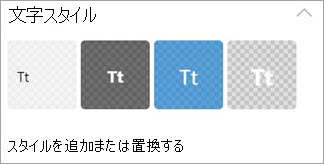
-
[スタイルの追加または置換] リンクを選択 します。
![[スタイルの追加または置換] ダイアログ ボックス](https://support.content.office.net/ja-jp/media/58310f0b-111e-4feb-a5ae-cc4ee7a998dc.jpg)
現在の書式を使用するスタイルを追加するには、[+] オプションを選択し、[スタイルの追加] を選択します。 新しいスタイルが [テキスト] Web パーツの書式設定ウィンドウに追加されます。
スタイルを現在の書式に置き換える場合は、既存のスタイルを選択し、[スタイルを置換] を選択します。 既存のスタイルはすぐに置き換えられる。 -
スタイルを適用するには、新しいテキスト Web パーツを作成するか、既存のテキスト Web パーツを選択し、[編集] 鉛筆を選択して、プロパティ ウィンドウで新しいスタイルを選択します。